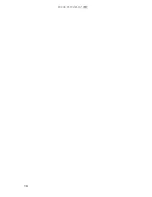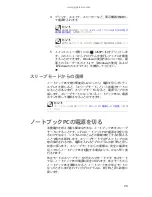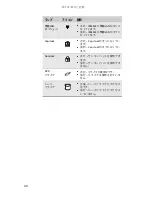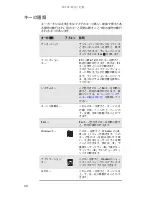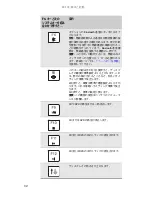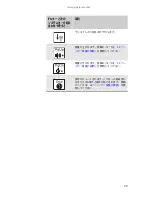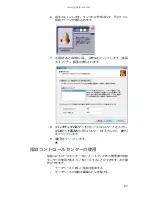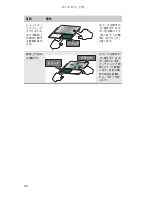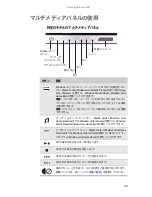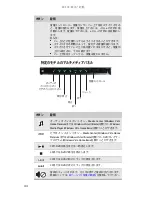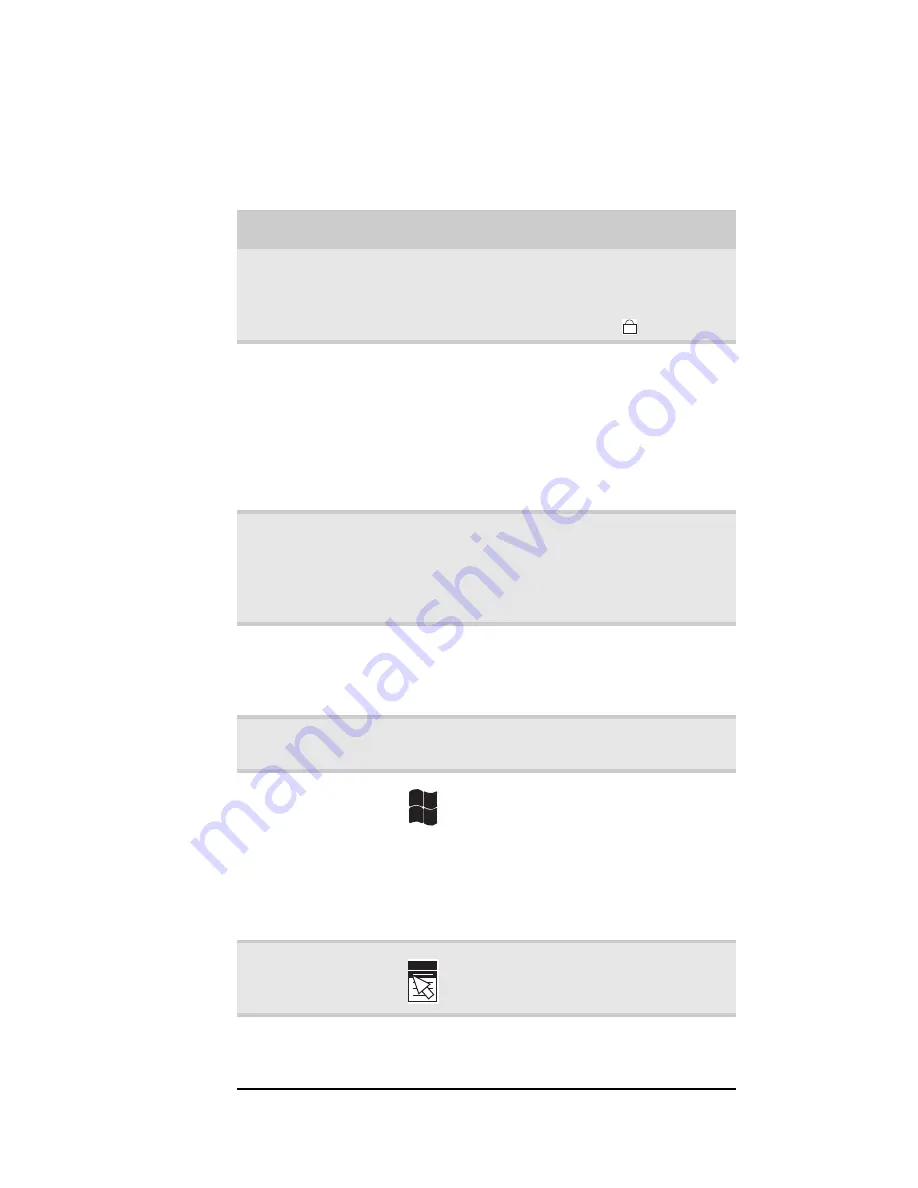
第
3
章
:
設定と起動
30
キーの種類
キーボードにはさまざまなタイプのキーがあり、
単独で押すとあ
る操作が実行され、別のキーと同時に押すことで別の操作が実行
されるキーがあります。
キーの種類
アイコン
説明
テンキーパッド
テンキーパッドがオンになっている
ときにこれらのキーを押すと、数字
を入力できます。テンキーパッドを
オンにするには、
F
N
+
を押します。
ファンクション
キー
F1
から
F12
と記されたキーを押すと、
特定の操作を行えます。例えば、
F1
キーを押すとヘルプが開きます。
プログラムによってファンクション
キーに割り当てられた機能が異なり
ます。ファンクションキーについて
は、各プログラムの説明書を参照し
てください。
システムキー
この色付きのキーと
F
N
キーを同時に
押すと、特定の操作が行えます。詳
細については、
31
ページの「システ
ムキーの組み合わせ」
を参照してく
ださい。
カーソル移動キー
これらのキーを押すと、カーソルを
行頭、行末、ページの上、ページの
下、文頭、文末に移動することがで
きます。
F
N
キー
F
N
キーと色付きのキーを同時に押す
と、特定の操作が行えます。
Windows
キー
このキーを押すと、
Windows
の
[
ス
タート
]
メニューが開きます。この
キーと他のキーを組み合わせて使
い、さまざまなユーティリティを開
くこともできます。例えば、
「
F
」で
検索ユーティリティ、
「
R
」で実行ユー
ティリティ、
「
E
」でコンピュータウィ
ンドウが開きます。
アプリケーション
キー
このキーを押すと、
Windows
のショー
トカットメニューやヘルプアシスタ
ントにすばやくアクセスできます。
矢印キー
これらのキーを押すと、カーソルを
上、下、左、右に移動することがで
きます。
1
Summary of Contents for M-1630j
Page 1: ... ノートブック PC リファレンスガイド ...
Page 9: ...第 1 章 はじめに 4 ...
Page 10: ...第 2 章 5 各部の名称と機能 前面 左側面 右側面 背面 底面 キーボード ディスプレイ ...
Page 21: ...第 2 章 各部の名称と機能 16 ...
Page 73: ...第 4 章 ドライブとアクセサリの使用 68 ...
Page 74: ...第 5 章 69 電源の管理 バッテリ残量の確認 バッテリの再充電 バッテリの再較正 バッテリの駆動時間を長くする ノートブック PC の電源設定の変更 ...
Page 85: ...第 5 章 電源の管理 80 ...
Page 86: ...第 6 章 81 ノートブックPCを携帯した旅行 ノートブック PC の梱包 飛行機での旅行 ダイヤルアップモデム 無線接続 ファイル セキュリティ 電源 その他のヒント ...
Page 111: ...第 7 章 ノートブック PC の保守 106 ...
Page 112: ...第 8 章 107 ノートブックPCのアップグレード 静電気の放電防止 メモリーモジュールの取り付けまたは交換 ハードディスクキットの交換 ...
Page 115: ...第 8 章 ノートブック PC のアップグレード 110 6 メモリーベイカバーのネジを緩めます 外すことはできま せん 7 メモリーベイカバーを持ち上げて 取り外します ネジ ...
Page 122: ...第 9 章 117 トラブルシューティング 安全ガイドライン ファーストステップ トラブルシューティング 電話サポート ...
Page 151: ...第 9 章 トラブルシューティング 146 ...
Page 152: ...付録 A 147 法律に関する情報 安全上の重要なご注意 規制適合宣言 環境について お知らせ ...
Page 171: ...166 索引 使用する 98 ソフトウェア 94 98 ドライバ 94 98 プログラム 94 98 旅行のヒント 81 ロック Kensingtonケーブル 10 ケーブル 84 ...